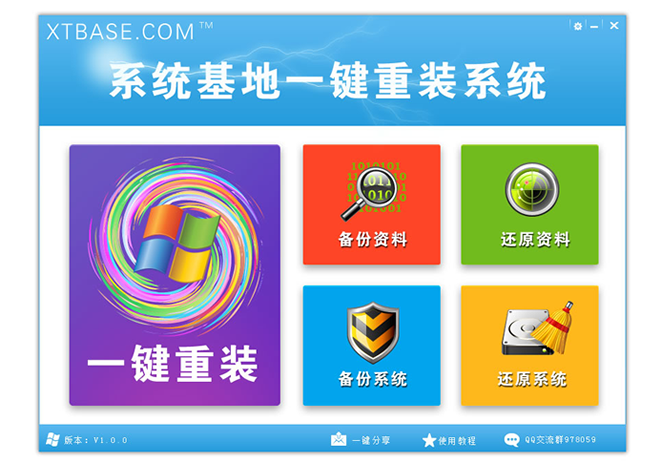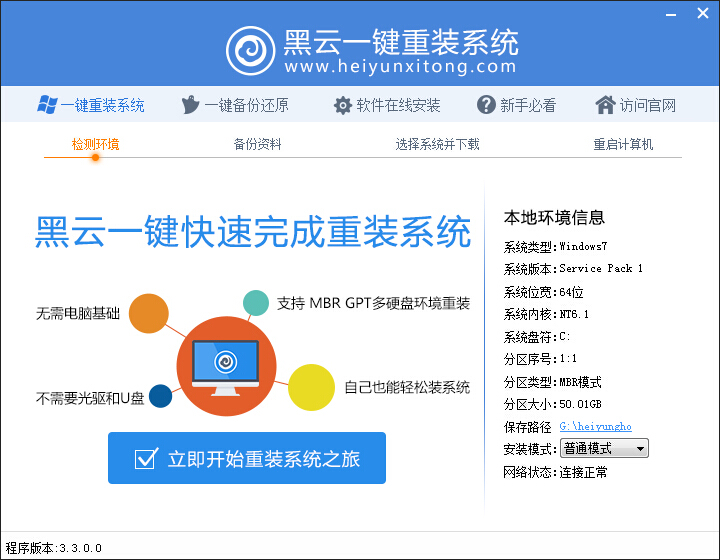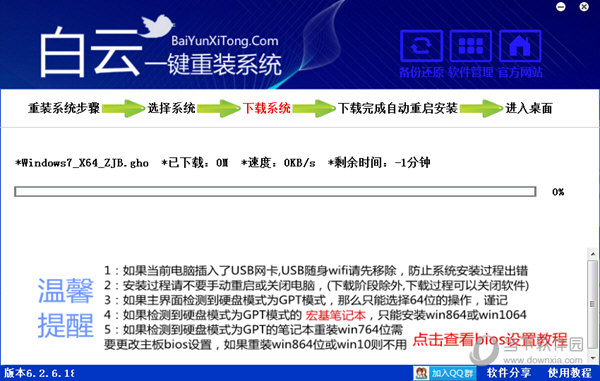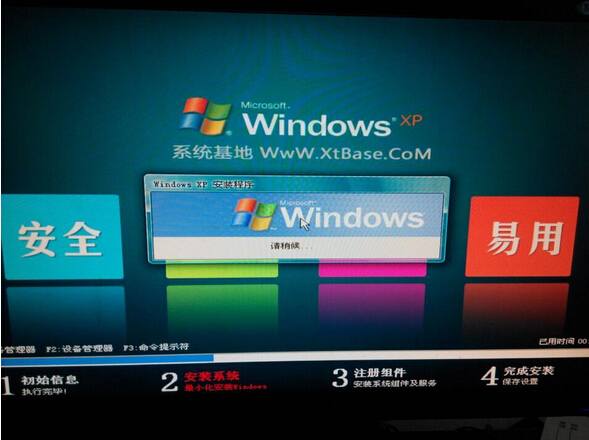怎么把桌面图标放大 如何放大桌面图标
更新时间:2017-06-28 10:40:28
可能有一些朋友平时在使用电脑的时候,喜欢把桌面的图标放大一些。这里简单介绍一下如何放大桌面图标的操作方法。
一、首先在桌面的空白处点击鼠标右键,如图所示

如何放大桌面图标 二、然后点击“查看”选项,再点击“大图标”选项,如图所示 注:桌面图标分为大,中,小三个等级,可根据自己的需要来调整大小。

如何放大桌面图标 三、原来桌面的图标就被放大了,如图所示

如何放大桌面图标 四、另外还可以隐藏桌面图标,在桌面空白处点击鼠标右键,点击查看,再点击“显示桌面图标”选项,如图所示

如何放大桌面图标
五、若要恢复桌面图标,再次在桌面空白处点击鼠标右键,点击查看,再点击“显示桌面图标”选项,如图所示

如何放大桌面图标
系统重装相关下载
Win8技巧相关推荐
重装系统软件排行榜
- 【重装系统软件下载】屌丝一键重装系统V9.9.0尊享版
- 【电脑系统重装】小马一键重装系统V4.0.8装机版
- 【电脑重装系统】系统之家一键重装系统软件V5.3.5维护版
- 【重装系统】无忧一键重装系统工具V5.8最新版
- 系统基地一键重装系统工具极速版V4.2
- 小白一键重装系统v10.0.00
- 系统重装软件系统之家一键重装V1.3.0维护版
- 深度一键重装系统软件V8.8.5简体中文版
- 雨林木风一键重装系统工具V7.6.8贡献版
- 【重装系统】魔法猪一键重装系统工具V4.5.0免费版
- 【一键重装系统】系统基地一键重装系统工具V4.0.8极速版
- 【电脑重装系统】小马一键重装系统V7.5.3
- 黑云一键重装系统软件下载免费版5.9.6
- 【电脑重装系统】系统之家一键重装系统V6.0精简版
- 【电脑重装系统】黑云一键重装系统软件V4.2免费版
重装系统热门教程
- 系统重装步骤
- 一键重装系统win7 64位系统 360一键重装系统详细图文解说教程
- 一键重装系统win8详细图文教程说明 最简单的一键重装系统软件
- 小马一键重装系统详细图文教程 小马一键重装系统安全无毒软件
- 一键重装系统纯净版 win7/64位详细图文教程说明
- 如何重装系统 重装xp系统详细图文教程
- 怎么重装系统 重装windows7系统图文详细说明
- 一键重装系统win7 如何快速重装windows7系统详细图文教程
- 一键重装系统win7 教你如何快速重装Win7系统
- 如何重装win7系统 重装win7系统不再是烦恼
- 重装系统win7旗舰版详细教程 重装系统就是这么简单
- 重装系统详细图文教程 重装Win7系统不在是烦恼
- 重装系统很简单 看重装win7系统教程(图解)
- 重装系统教程(图解) win7重装教详细图文
- 重装系统Win7教程说明和详细步骤(图文)